

야간이라고 실내 불을 다 끄고 컴퓨터 모니터만 보는 분들이 있는데 당연히 밤에 TV만 보는 것과 마찬가지로 눈은 쉽게 지치고 집중력도 떨어지게 된다고 합니다. 그래서 보통 #스탠드조명 을 사용하는 분들이 많고 저도 그렇게 사용해왔는데요. 모니터조명은 모니터에 부착하는 제품이기 때문에 공간에 대한 부담도 없고 보다 저렴하게 시력 보호를 할 수 있습니다.

피치원 LED 컴파스 와이드바 CWB-48 모니터조명의 주요 특징입니다. 영어로 나와 있는데 좌측 상단부터 색정보 기억, 블루 라이트 차단, 플리커 프리, 5단계 밝기 조절, 5단계 색온도 조절, USB 전원, 170도 각도 조절, 공간 절약, 쉬운 설치가 가능한 제품입니다.

(주)피치원에서 수입, 판매하며 제조국가는 중국으로 각종 인증도 확인할 수 있습니다. 국립전파연구원을 통해 안전 인증도 받았으며 1년간 무상 A/S를 보장한다고 합니다.

피치원 LED 컴파스 와이드바 CWB-48 모니터조명의 구성품은 단출합니다. 한영 사용설명서, 본체, 마이크로 5핀 USB 전원 케이블이 들어있는데요.

보호비닐을 벗겨내면 가운데 부분은 모두 하이그로시 유광 마감이 되어 있습니다. 재질은 ABS입니다.

작동 방식은 터치 패드로 하는데요. 좌측부터 밝기 조절, 전원, 색온도 조절 버튼입니다.

양쪽 등갓 아래쪽에는 여러 색의 LED가 보이는데요. LED 수명은 25,000시간이라고 하는데요. 반투명한 플라스틱이 보이는데 확산판(프로텍트 디퓨저)으로 LED에서 나온 빛을 산란시켜 좀 더 부드럽고 눈에 편한 빛을 만들어내기에 눈의 피로도를 낮춰주는 역할을 한다고 합니다.

설치는 홀더와 램프 받침대로 모니터 상단에 고정을 하는 방식인데요. 최소 1mm에서 최대 45mm 두께까지 장착할 수 있고 모니터 보호를 위해 전후 상단에 모두 미끄럼 방지 고무 패드가 붙어 있습니다. 램프 받침대 좌측에는 마이크로 5핀 전원 단자가 있습니다. 이런 방식은 타사의 클립 방식 모니터 조명들의 단점인 제로 베젤 모니터에 빛샘 현상이 생기지 않는 장점도 있다고 합니다.
장착 후 피치원 LED 컴파스 와이드바 CWB-48 모니터조명의 램프 헤드는 상하로 170도까지 각도 조절이 가능합니다.

LG 27UL650 27인치 UHD HDR 모니터에 장착을 완료한 모습입니다. 둥근 부분에 저중심 설계가 된 그래비티 클립이라 모니터에 쉽고 안정적으로 거치가 됩니다. 전원은 DC 5V 5W의 적은 소비전력을 사용하기 때문에 5V 1A 구형 멀티 충전기에 연결해도 무방합니다. 데스크톱 PC의 경우는 후면 USB 단자에 연결하길 권장합니다.

LED 불빛을 직접 눈으로 보면 좋지 않기 때문에 장착 후 램프 헤드를 내려 불빛이 아래로 가도록 각도 조절을 합니다.

27UL650이 제로 베젤이기 때문에 홀더 앞 부분이 살짝 모니터를 가리는데 1, 2mm 정도라 큰 영향은 없습니다. 모니터 램프는 가로 450mm의 사이즈로 타사 보다 50mm 크며 120도의 각도로 퍼진다고 하는데 24인치 모니터에 거치 시 화면 상단 끝까지 빛이 도달하는 크기라고 합니다. 27인치 모니터에 사용하는데도 큰 문제가 없는 수준이네요.

피치원 LED 컴파스 와이드바 CWB-48 모니터조명은 5단계로 3000K~6500K까지 색온도 조절이 가능하기에 좋아하는 색온도 혹은 작업 환경에 따라 길게 누르거나 한 번씩 터치해 언제든지 바꿀 수 있습니다. 집중이 필요할 때는 주광색, 휴식이 필요할 때는 전구색이 좋다고 합니다.

밝기도 5단계로 조절이 가능한데요. 길게 누르거나 한 번씩 터치해 단계별 조절이 가능하며 밝기 단계별 아주 큰 차이는 아니지만 눈에 띌 정도의 차이는 됩니다. 조도는 중심 조도가 ≥800Lux@300mm라고 하며 밝기 기억 기능이 있어 전원을 다시 켜도 최종 밝기로 자동 조정됩니다.

실내에 불을 모두 끄고 피치원 LED 컴파스 와이드바 CWB-48 모니터조명을 켰을 때인데 800룩스의 광량이라 일반 #책상조명 처럼 책을 보는데도 전혀 무리가 없는 수준입니다. 참고로 공부와 독서에 가장 알맞은 광량은 1,000~500룩스라고 합니다. 아래는 언박싱부터 사용 방법까지 보실 수 있는 영상입니다.









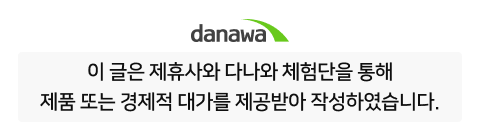




















![[포인트 마켓] 선착순 다나와 럭키박스 (50,000P)](http://img.danawa.com/shop_img/dasale/goods/342/026/26342_70.jpg?fitting=Large|140:105&crop=140:105;*,*)
![[★흑백콤퓨타★] 블랙 마스터 PC](http://img.danawa.com/shop_img/dasale/goods/416/026/26416_70.jpg?fitting=Large|140:105&crop=140:105;*,*)









